AutoCAD2016怎么添加字体 字体样式设置教程(cad2017添加字体(cad2018添加字体))
AutoCAD2016怎么添加字体 字体样式设置教程, AutoCAD2016是一款非常专业的绘图软件,很多用户表示不知道如何通过这个软件添加字体。下面就通过这篇文章给大家介绍一下,一起阅读吧!
1.在电脑桌面找到CAD图标,单鼠标右键,弹出快捷菜单,选择属性。
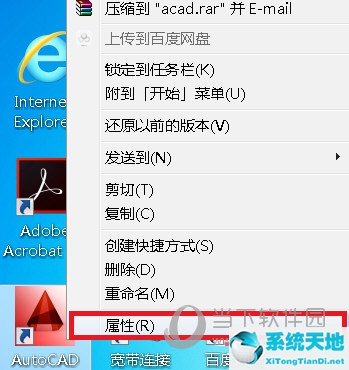
2.将出现“属性”对话框。选择“快捷方式”下的“打开文件位置”。
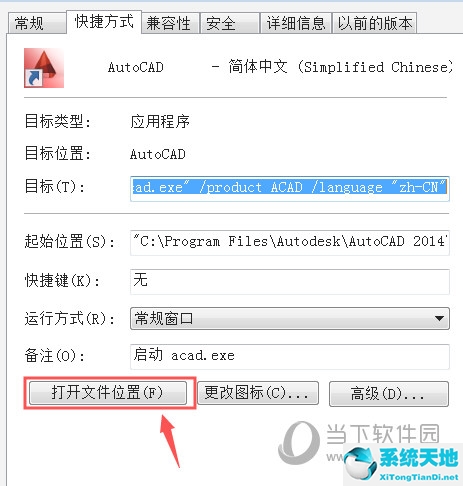
3.出现一个文件夹。在文件夹中选择一个名为“Fonts”的文件夹并打开它。
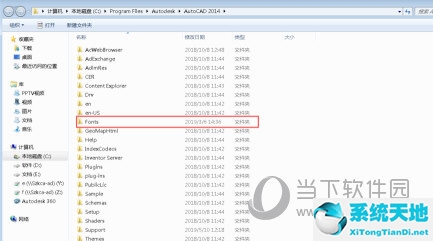
4.选择“复制”并“粘贴”要添加到名为“字体”的文件夹中的文本样式。

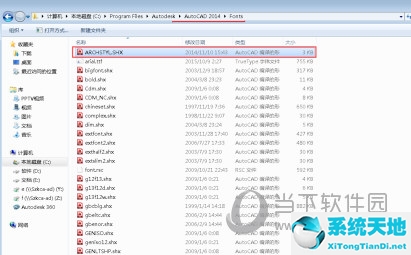
5.打开CAD文件,在命令行输入“t”,点击空格键/回车键,会出现字体框,可以在字体中找到添加的字体。
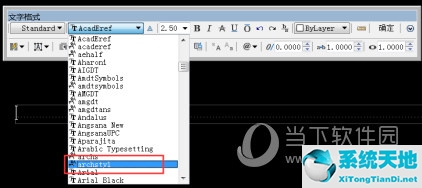
好了,以上就是边肖为大家带来的“如何在CAD2016中添加字体样式”的全部内容。希望能帮到你。
 AutoCAD2016简化优化版类别:3D制作类规模:693.28M语言:简体中文
AutoCAD2016简化优化版类别:3D制作类规模:693.28M语言:简体中文
评分:10下载地址
AutoCAD2016怎么添加字体 字体样式设置教程,以上就是本文为您收集整理的AutoCAD2016怎么添加字体 字体样式设置教程最新内容,希望能帮到您!更多相关内容欢迎关注。
郑重声明:本文版权归原作者所有,转载文章仅为传播更多信息之目的,如作者信息标记有误,请第一时候联系我们修改或删除,多谢。本文地址:https://www.sjzdingshang.com/post/223485.html







